- Müəllif Jason Gerald [email protected].
- Public 2023-12-16 10:54.
- Son dəyişdirildi 2025-01-23 12:06.
Xbox One daim internetə qoşulmaq üçün hazırlanmışdır və yeniləmələr ümumiyyətlə oyunçuların qarşılıqlı əlaqəsinə ehtiyac olmadan yüklənir. Yeniləmələrin avtomatik və ya əl ilə endirilməsi üçün konsol parametrlərini dəyişə bilərsiniz. Xbox One yeniləmələrini quraşdıra bilməmək problemini də həll edə bilərsiniz.
Addım
Metod 1 /3: Avtomatik Güncellemeler Alınması
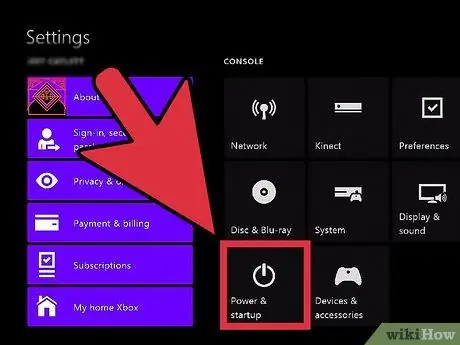
Addım 1. Ani rejimini aktiv edin
Xbox One, hər zaman İnternetə qoşulmaq üçün hazırlanmışdır və ani açma rejimi mövcud yeniləmələri yükləyəcək və avtomatik olaraq quraşdıracaqdır. Dərhal işə salmaq üçün Xbox-unuz internetə bağlı olmalıdır.
- Xbox One ana ekranına gedin.
- Xbox nəzarətçisində Menyu düyməsini basın.
- Ayarlar, sonra Güc və başlanğıc seçin.
- Güc rejimi seçimini Dərhal açma olaraq təyin edin.
- Yeniləmələri avtomatik yükləmə seçiminin işarələndiyinə əmin olun.
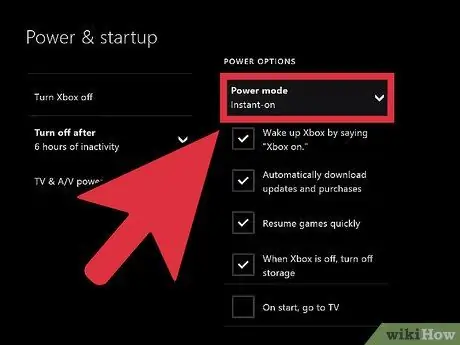
Addım 2. Oynadıqdan sonra Xbox -u söndürün
Instant-on ilə konsol tamamilə sönməyəcək, ancaq aşağı güc rejiminə keçəcək. Aşağı güc rejimində, hər gecə konsol yeniləmələri axtaracaq və sonra bu yeniləmələri quraşdırmağa çalışacaq.
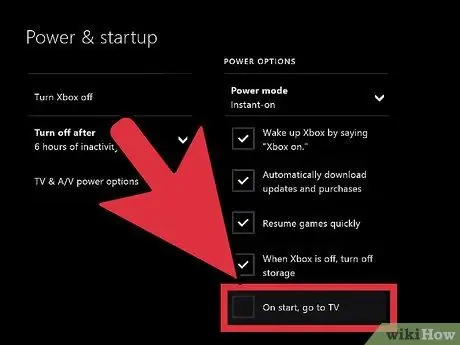
Addım 3. Həmişə olduğu kimi Xbox -dan istifadə edin
Əksər yeniləmələr üçün heç bir şey etməyinizə ehtiyac yoxdur, baxmayaraq ki, bəzən yeniləmənin quraşdırılmasını təsdiqləməyiniz xahiş olunur.
Metod 2 /3: Xbox -u əl ilə yeniləyin
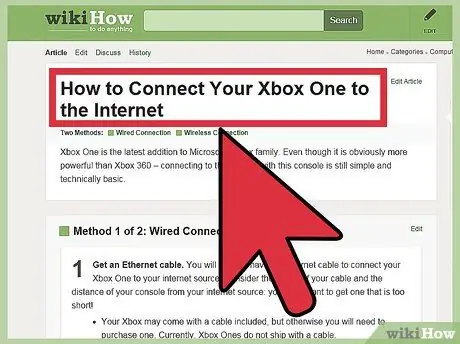
Addım 1. Xbox -un Xbox Live -a bağlı olduğundan əmin olun
Konsolunuzu yeniləmək üçün Xbox -unuz Xbox Live -a qoşulmalıdır. Konsolunuzu internetdə Xbox Live -a necə bağlayacağınızı oxuyun.
İnternet bağlantınız yoxdursa, əl ilə yeniləmələri necə tətbiq edəcəyinizi öyrənmək üçün Microsoft ilə əlaqə saxlaya bilərsiniz. Microsoft, USB vasitəsilə Xbox One -a quraşdırıla bilən bir yeniləmə faylına keçid verə bilər. Yeniləmə faylı yalnız konsolu internetə qoşa bilməyən Xbox istifadəçiləri üçün mövcuddur
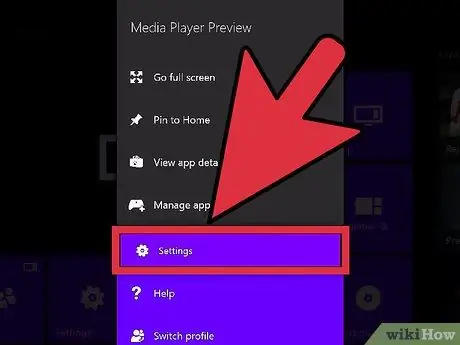
Addım 2. Ayarlar menyusunu açın
Dərhal aktiv etmisinizsə və ya konsol istifadə edərkən yeniləmə görünsə, yeniləməni əsas ekrandakı Ayarlar menyusundan tətbiq edə bilərsiniz.
Yeniləmələr Mövcud və Məcburi olmaqla iki növə bölünür. Mövcud yeniləmələr istənilən vaxt endirilə bilər və Xbox Live -a qoşulmaq tələb olunmur. Bir müddət sonra Mövcud yeniləmə Məcburi olacaq, buna görə Xbox Live -a daxil olmaq üçün yeniləməni quraşdırmalısınız. Zəruri yeniləmə yüklü deyilsə, Xbox Live -a qoşula bilməyəcəksiniz
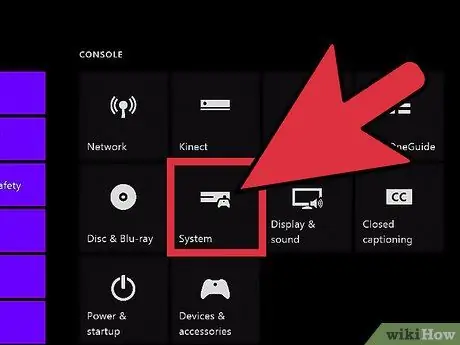
Addım 3. Ayarlar menyusundan Sistem seçin
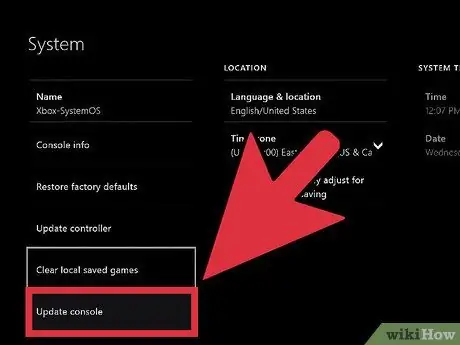
Addım 4. Yeniləmə konsolunu seçin
Bir yeniləmə varsa, Yeniləmə vaxtı ekranını və yeniləmənin ölçüsünü görəcəksiniz.
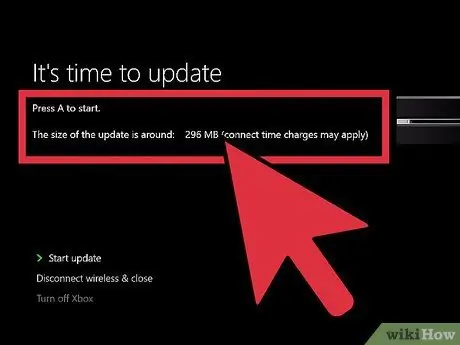
Addım 5. Yeniləməyə başla seçin və sonra yeniləmə prosesinə başlamaq üçün A düyməsini basın
Yeniləmə yüklənəcək və quraşdırılacaq. Quraşdırma zamanı Xbox One'ınız yenidən başlaya bilər.
Yeniləmələri quraşdırmaq istəmirsinizsə, Bağlantıyı kəs və Bağla seçin. Xbox One ilə əlaqəniz kəsiləcək, ancaq yenə də konsolda oflayn oyunlar oynaya biləcəksiniz. Məcburi yeniləməni quraşdırana qədər onlayn oynaya və ya oyun yeniləmələrini yükləyə bilməzsiniz
Metod 3 /3: Problemlərin həlli
Addım 1. Bir oyunu və ya proqramı yeniləyərkən Xboxunuzun demək olar ki, dolu olduğunu görürsünüzsə (bu mesaj sistem yeniləmələri üçün görünməyəcək), bu addımları izləyin:
- Oyunlarım və Tətbiqlərim menyusunu açın.
- Artıq istifadə etmədiyiniz bir oyun, tətbiq və ya treyler seçin.
- Menyu düyməsini basın, sonra Sil seçin.
- Saxlama sahəsi boşaldıqdan sonra yeniləmə prosesini təkrarlayın.
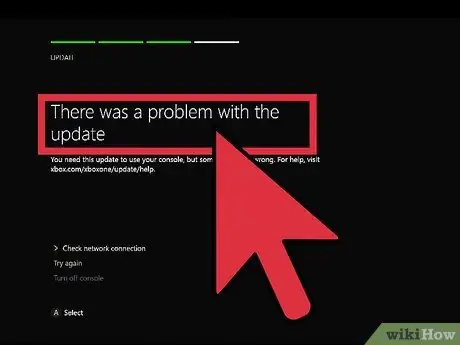
Addım 2. Konsolu yeniləyərkən yeniləmə ilə bağlı bir problem oldu mesajını görürsünüzsə, mesaj şəbəkə problemindən qaynaqlanır
Bu addımları izləyin:
- Hələ də Xbox Live -a bağlı olduğunuzdan əmin olun, sonra yeniləməni yenidən sınayın.
- Konsolunuzu hələ də yeniləyə bilmirsinizsə, Xbox One -ı söndürün, sonra elektrik kabelini ən azı 30 saniyə ərzində ayırın. Bundan sonra Xbox One -ı yenidən başladın və yenidən yeniləməyə çalışın.
- Yeniləməni hələ də yükləyə bilmirsinizsə, Offline Sistem Yeniləmə Diaqnostik Alətini rəsmi Microsoft veb saytından yükləməyə çalışın, sonra eyni saytdakı istifadəçi təlimatına əməl edin. Proqramdan istifadə etmək üçün ən az 2 GB boş yerə malik NTFS formatlı USB sürücünüz olmalıdır. Proqramı Xbox One -da işə salmaq bir müddət çəkə bilər.
- Yuxarıda göstərilən addımlardan heç biri nəticə vermirsə, konsol təmiri üçün Microsoft ilə əlaqə saxlamalı ola bilərsiniz.






